Selles juhendis näitan sulle, kuidas saad lihtsalt ja tõhusalt luua vorme JavaScripti raamistiku Alpine.js abil. Alpine.js on suurepärane valik, kui soovid interaktiivseid veebirakendusi arendada minimaalse JS-koodi ja suurepärase tõhususega. Kui sul on varasem kogemus HTML- ja põhikonseptsioonidega JavaScriptis, saad kiiresti aru, kui intuitiivne on Alpine.js. Läheme otse praktilise rakenduseni!
Olulisemad järeldused
- Alpine.js võimaldab teil hallata HTML-i olekuid ning reageerida sündmustele, näiteks vormisisestustele.
- Alpine.js integreerimine teie veebirakendusse on lihtne ning võimaldab reaktiivset kasutajaliidest ilma suurte skriptide või raamatukogude laadimise vajaduseta.
- Alpine.js kasutab interaktsiooni hõlbustamiseks spetsiaalseid atribuute nagu x-data, x-model ja x-text.
Samm-sammult juhend
Samm 1: Projekti loomine
Alusta uue projekti loomisega NPM-i abil. Ava oma terminal ja käivita järgmine käsk uue projekti loomiseks nimega "alpine-form".
Alpine.js jaoks pole vaja spetsiaalset valikut, seetõttu võid kasutada Vanilla JavaScripti malli.
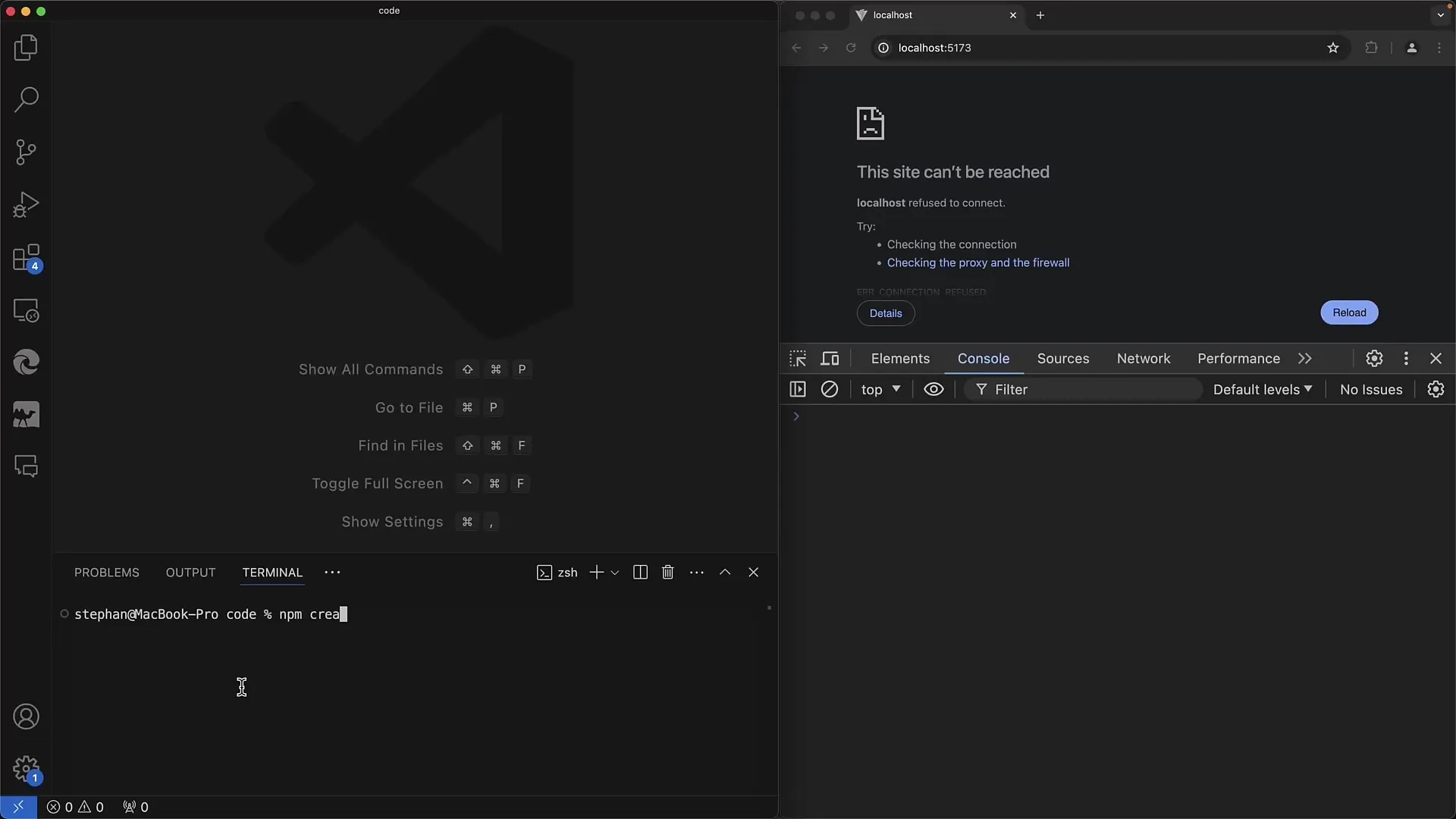
Samm 2: Projekti seadistamine
Mine uue loodud projekti kausta ja installi vajalikud paketid, sisestades käsu npm install. Oota, kuni installimine on lõpule jõudnud.
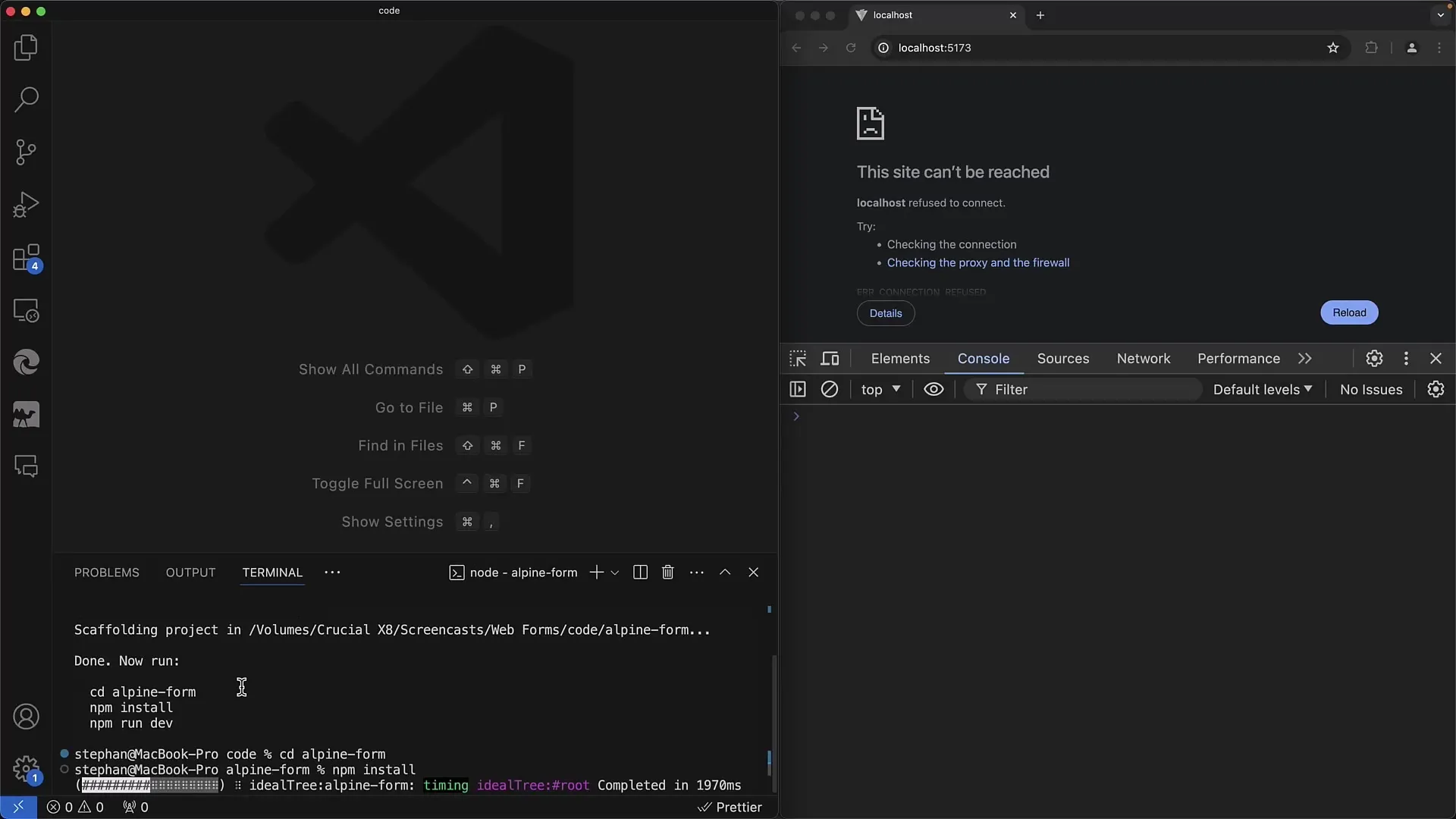
Kui installimine on lõpule jõudnud, käivita arendusserver käsklusega npm run dev.
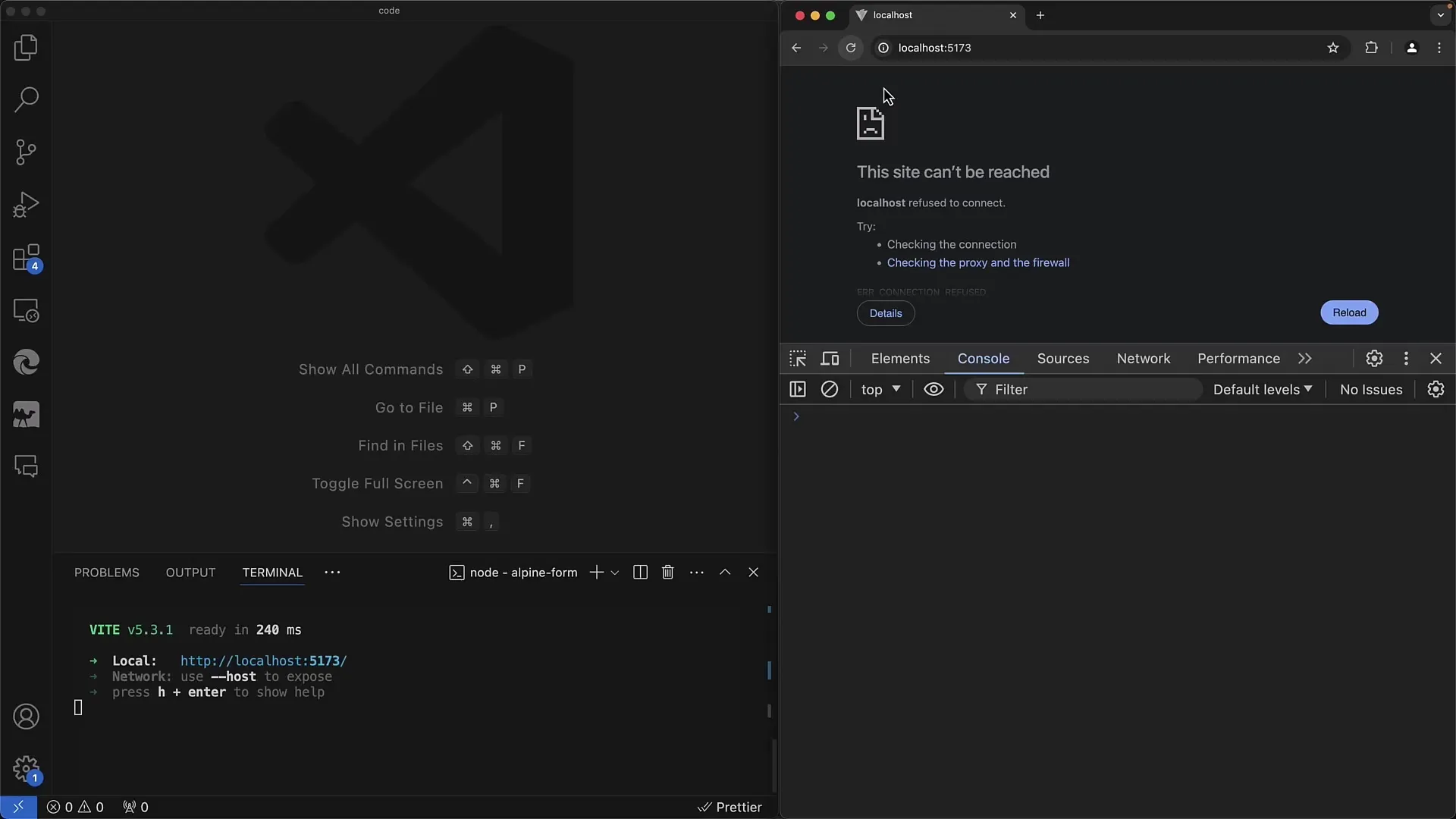
Samm 3: HTML-struktuuri ettevalmistamine
Ava index.html fail oma projektis. Siin määratled oma vormi struktuuri. Eemalda vaike sisu ja keskendu Alpine.js raamatukogu lisamisele.
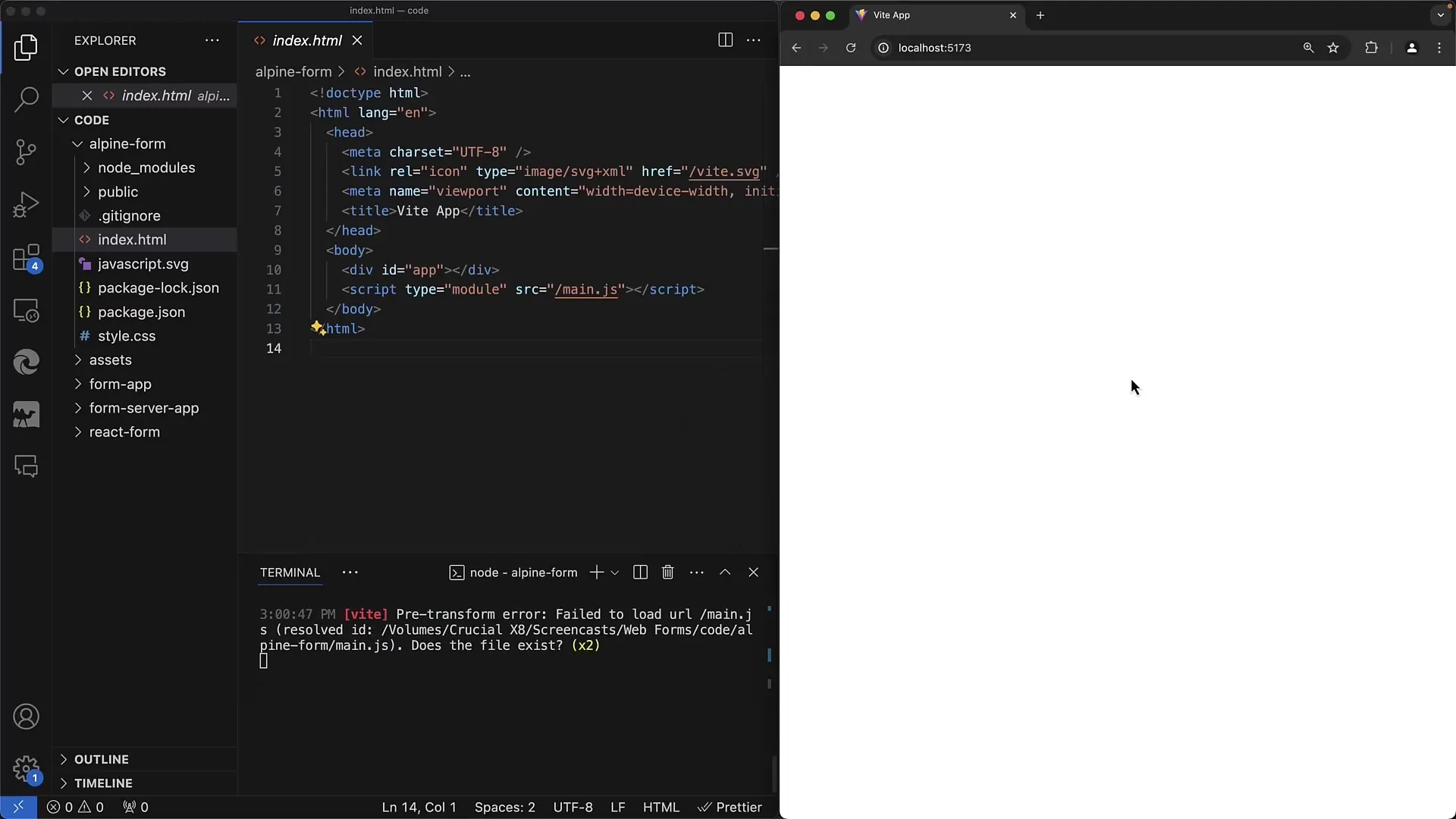
Lisa Alpine.js skript, laadides selle otse CDN-ist, näiteks script-veebi. <p></p>
Samm 4: Alpine.js-i algatamine
Alpine.js-i oma HTML-failis aktiveerimiseks märgista konteiner-div x-data atribuudiga. Siin deklareerid vajalikud muutujad JSON-vormingus.
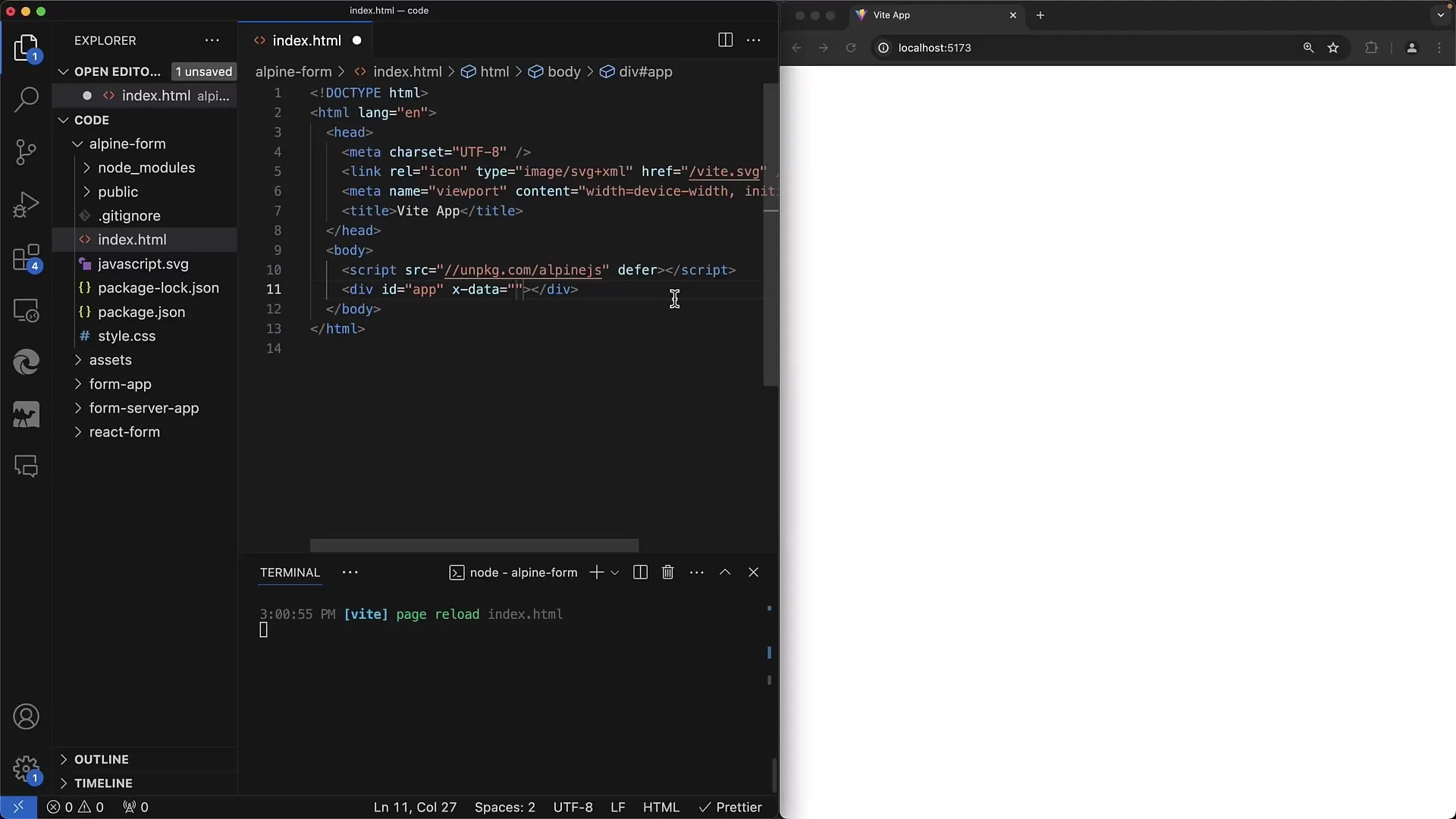
Loo x-data atribuudis muutujad oma Eesnime ja Perekonnanime jaoks. Need muutujad esindavad sinu sisestusväljade olekuid ja on hetkel tühjad.
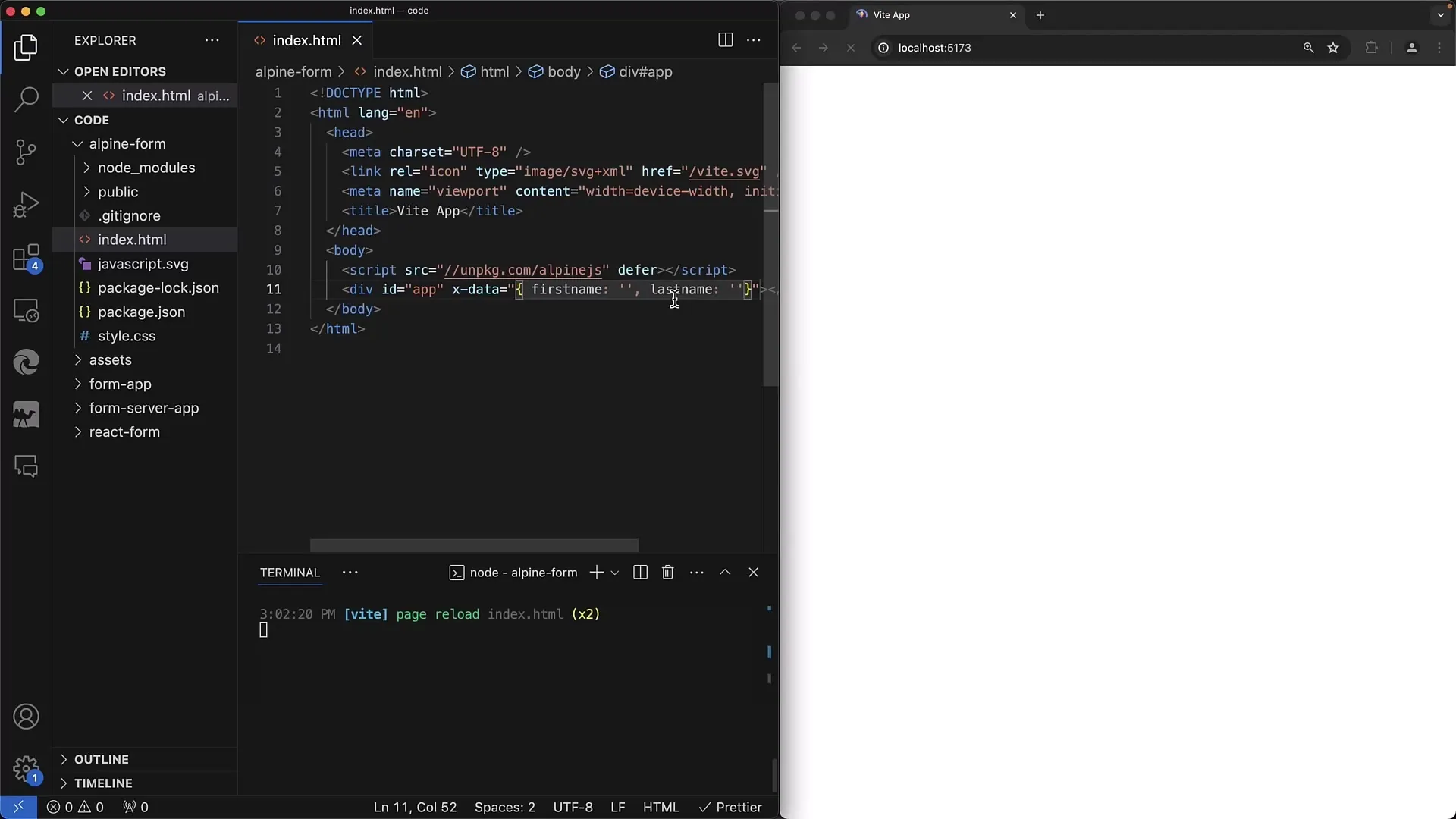
Samm 5: Vormi loomine
Nüüd, kui Alpine.js on valmis, saad luua oma vormi. Lisa eesnimele silt ja märgista sisendväli nime atribuudiga.
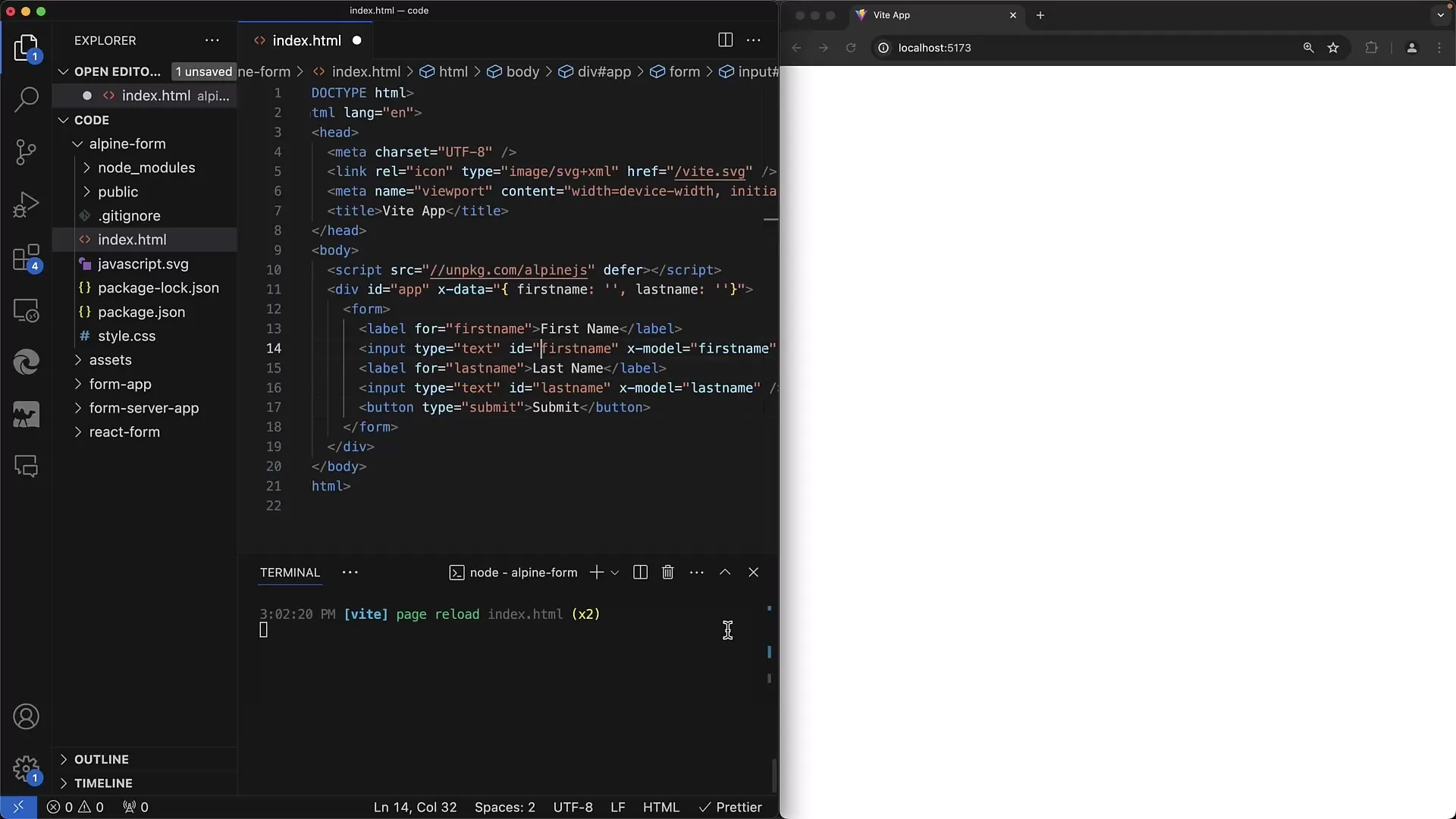
Ära unusta märgistada ka nime atribuuti vormivälja jaoks, et seda õigesti vormikomponendina käsitleda.
Samm 6: Andmeköite loomine
Sisestatud väärtuste tagastamiseks oma rakenduses kasuta x-model-i, et luua köide sisendväljade ja x-data muutujate vahel. Kui kasutaja midagi sisestab, värskendatakse väärtust automaatselt muutujas.
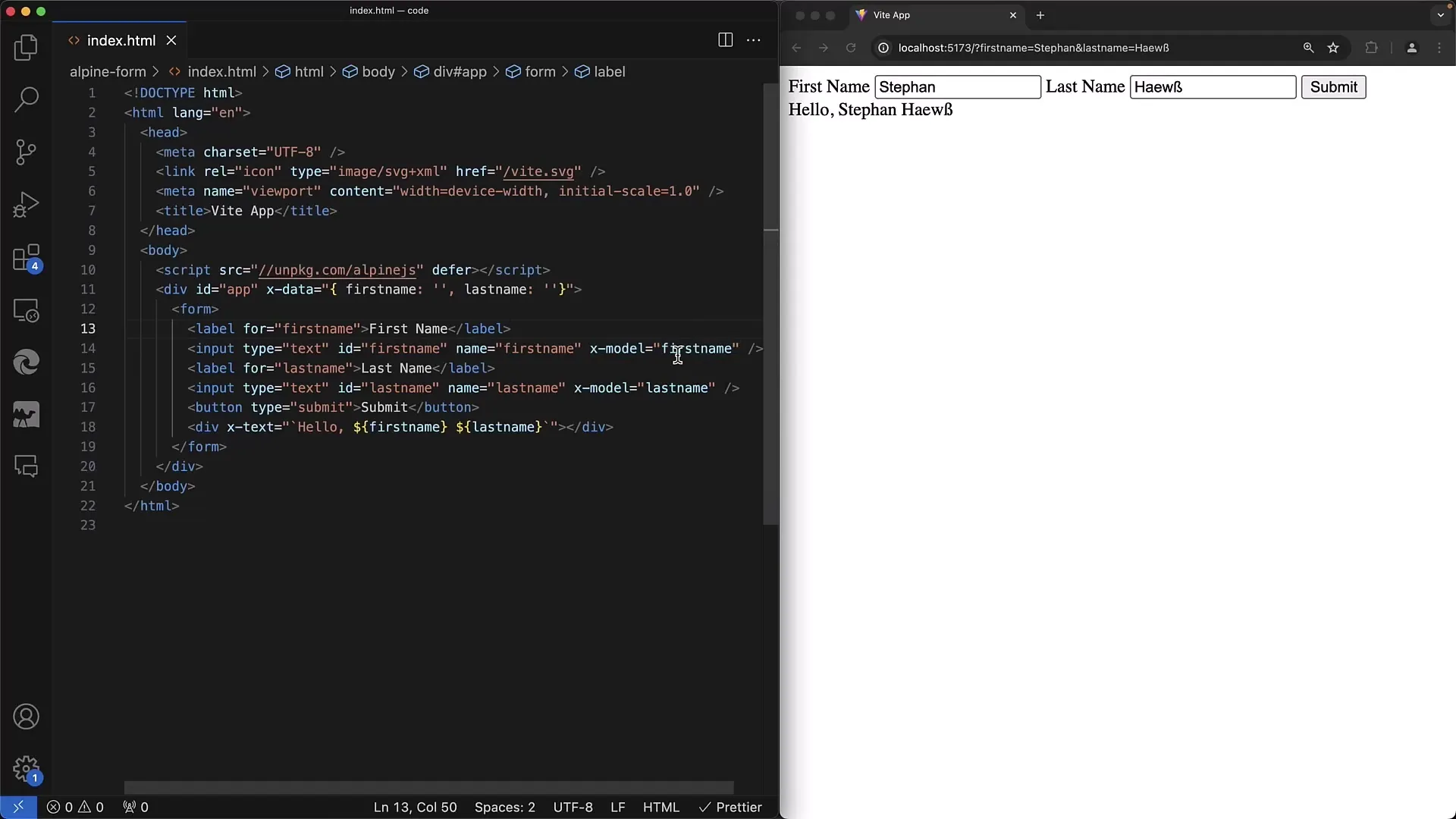
Samm 7: Väljundi kuvamine
Lisa väljundi elemendile, mis näitab ühendatud nime. Kasuta selleks x-text, et teksti dünaamiliselt värskendada, kui kasutaja sisestab oma nime.
Samm 8: Vormi esitamine
Andmete töötlemiseks vormi saab kasutada x-on:submit-atribuuti, et määratleda JavaScript-sündmus, mis käivitub vormi saatmisel. Veendu, et rakendad prevent, et vältida vaikimisi käitumist.
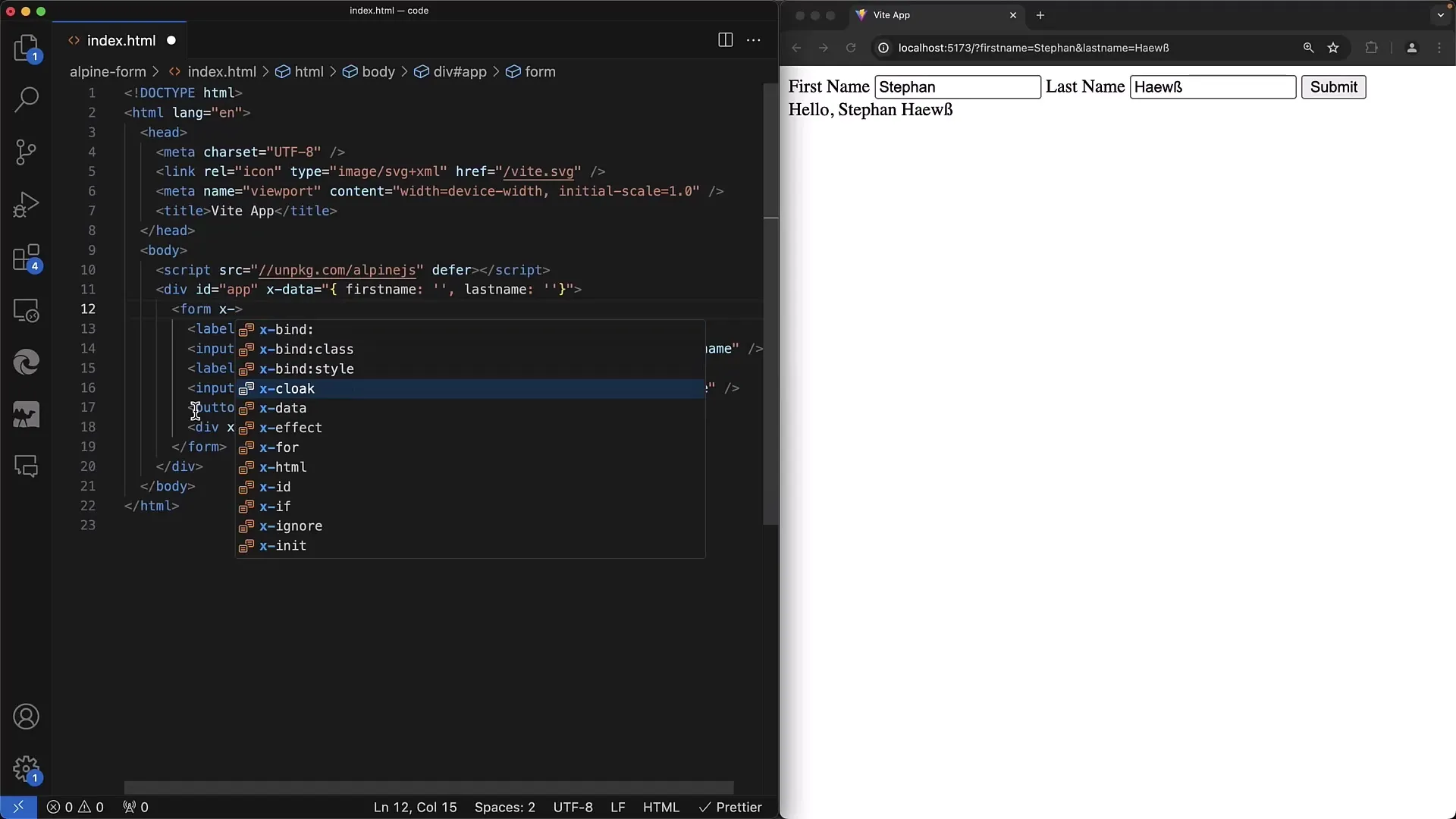
Samm 9: Kasutaja sisendi töötlemine
Töötle sisendeid funktsioonis, mis käivitub vormi esitamise sündmusel. Saad pärida väärtused $event.target abil ja genereerida väljund näiteks sisestatud teabe põhjal.
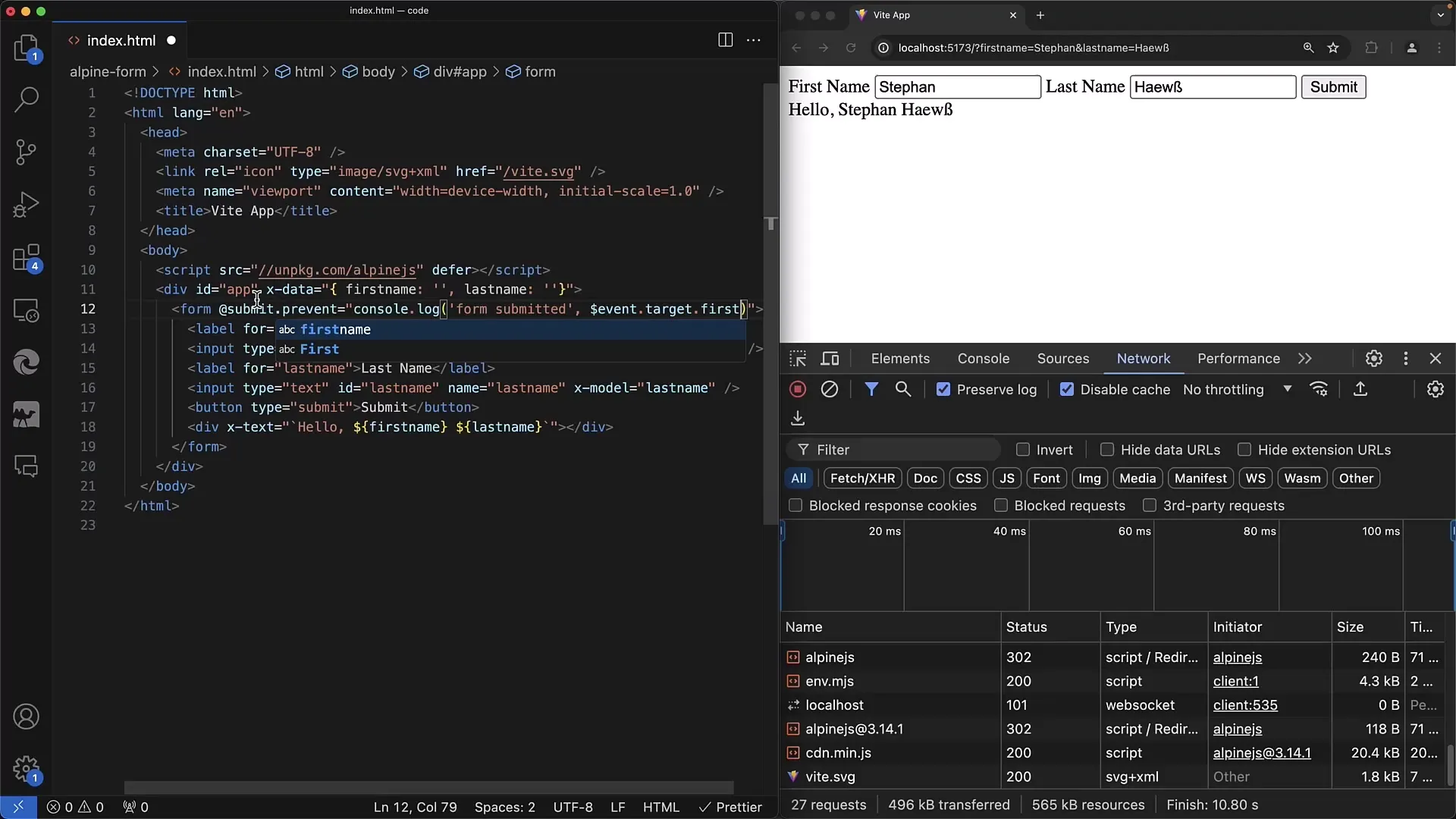
Samm 10: Vormi lõpetamine
Nüüd oled valmis funktsiooni testimiseks. Täida vorm ja klõpsa nupul „Esita“. Kontrolli konsooli ja väljundit lehel.
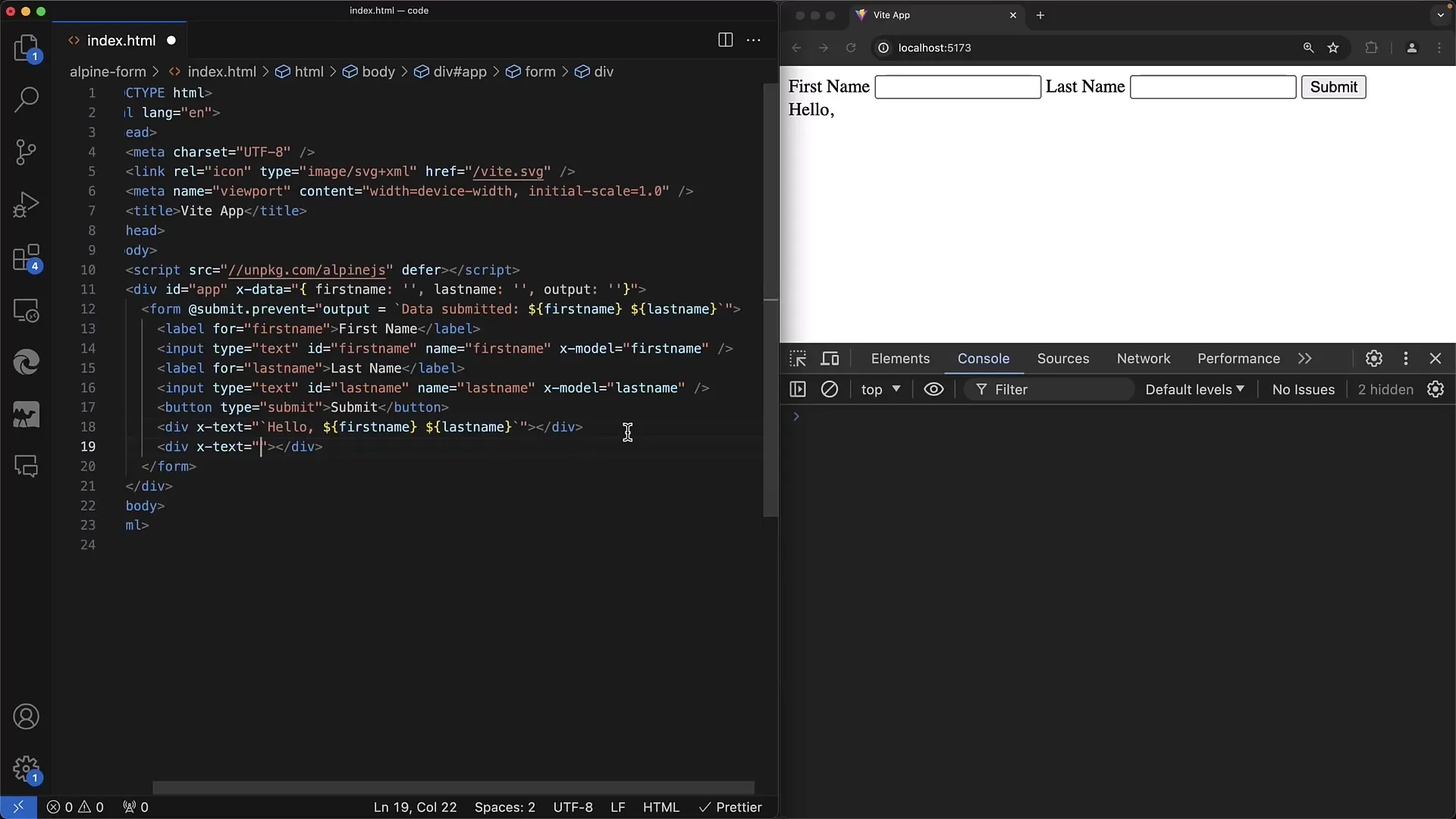
Kokkuvõte
Selles juhendis oled õppinud, kuidas luua ja hallata vorme Alpine.js abil. Alpine.js pakub lihtsat viisi olekute haldamiseks ja kasutajate interaktsioonidele reageerimiseks keerulise konfiguratsioonita. HTML-i ja Alpine.js süntaksi kombineerimine võimaldab sul kiiresti arendada interaktiivseid veebirakendusi, mida on lihtne hooldada.
Sagedased küsimused
Kuidas integreerida Alpine.js oma projektis?Lisa Alpine.js oma HTML-failile CDN-i kaudu <script>-elemendiga.
Mis on x-data atribuut?x-data on atribuut, mida kasutatakse Alpine.js komponendi andmete määratlemiseks, tavaliselt JSON-vormingus.
Kuidas x-model töötab?x-model seob sisestusvälja muutujaga, nii et sisendid värskendavad automaatselt vastavat andmemuutujat.
Kuidas kuulata vormi esitlust?Kasuta x-on:submit, et käivitada funktsioon vormi saatmisel.
Mida teha vormiandmetega pärast sisestamist?Saad kasutada andmeid serverisse saatmiseks või kuvada neid otse kasutajaliideses.


